Cara menjalankan file Batch sebagai Administrator tanpa prompt di Windows 10
Anda dapat menjalankan sejumlah tugas di komputer Windows Anda dengan menjalankan perintah. Perintah-perintah ini bekerja dengan baik. Beberapa orang juga mencoba menjalankan sejumlah perintah ini satu per satu. Eksekusi perintah massal ini membantu mereka mendapatkan hasil yang lebih besar. Tetapi menulis dan menjalankan perintah ini satu per satu secara manual membutuhkan banyak waktu.
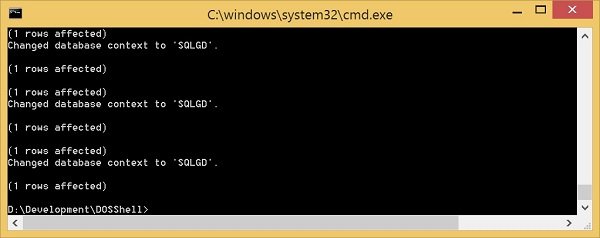
Untuk mengatasi ini, Microsoft telah menambahkan fitur menjalankan file Batch pada(Batch files on) sistem operasi mereka. File batch ini juga dijalankan oleh sejumlah perangkat lunak di latar belakang untuk menjalankan banyak tugas. Tetapi jika Anda menjalankan skrip independen, Anda mungkin memerlukan hak istimewa tingkat administrator untuk menjalankannya. Inilah yang akan kita bicarakan dalam panduan ini.
Jika Anda ingin menjalankan file batch sebagai Administrator satu(Administrator one) kali, cukup klik kanan pada file batch yang ingin Anda jalankan dan pilih Run as Administrator.

Ini akan mulai mengeksekusi file batch dengan hak administrator.
Selalu Jalankan file Batch sebagai (Run Batch)Administrator di Windows 10
Jika Anda ingin meningkatkan File Batch(Batch File) secara otomatis dan menjalankannya sebagai Administrator , ikuti langkah-langkah berikut:
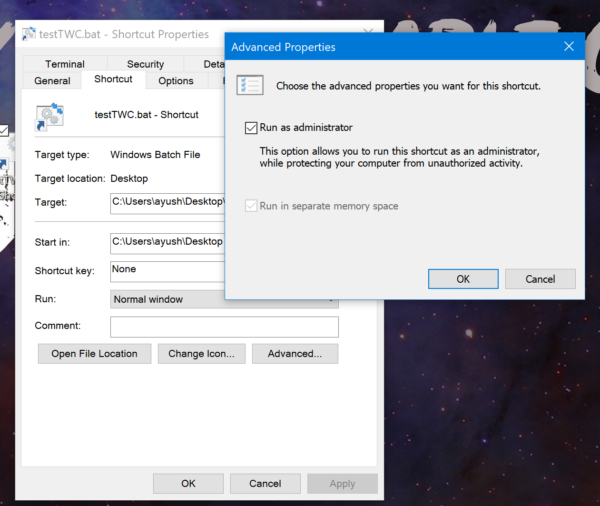
- Temukan file Batch
- Klik kanan pada file Batch
- Pilih Buat Pintasan
- Beri nama yang cocok
- Sekarang klik kanan file pintasan
- Klik Properti.
- Pilih tab Pintasan > Lanjutan.
- Pilih kotak Jalankan Sebagai Administrator.
- Klik OK/Terapkan dan keluar.
Sekarang, setiap kali Anda menjalankan pintasan, file batch akan selalu Jalankan sebagai Administrator(Run as Administrator) .
That’s all!
Related posts
Cara Defragmment Hard Drive Menggunakan Batch file di Windows 11/10
Cara Meluncurkan Banyak Program Dengan Satu Pintasan Di Windows 10
Anda perlu izin untuk melakukan tindakan ini pada Windows 10 [tetap]
6 cara untuk mengubah akun ke Administrator dan kembali di Windows 10
Aktifkan atau Nonaktifkan Built-in Administrator Account di Windows 10
Best Free Batch PDF ke Excel Converter software untuk Windows 10
FileTypesman: Lihat, edit file ekstensi dan jenis di Windows 10
Fix Unable KE Delete Temporary Files DI Windows 10
Efektif Permissions Tool untuk Files and Folders di Windows 10
Cara Berbagi Setup Network Files pada Windows 10
Cara Delete Win Setup Files di Windows 10 [GUIDE]
Cara membuka file .aspx pada komputer Windows 10
Cara Mengganti Administrator Pada Windows 10
Apa file TBL? Bagaimana cara membuka file .tbl di Windows 10?
Cara Jalankan JAR Files di Windows 10
Cara Zip Folder menggunakan Batch file di Windows 10
Cara Delete Temporary Files di Windows 10
Encrypt Files and Folders dengan Encrypting File System (EFS) di Windows 10
Mengaktifkan atau menonaktifkan pengindeksan Encrypted Files di Windows 10
Masuk sebagai Administrator di Windows 10
